在Excel中替换数字的方法包括使用查找和替换功能、使用公式以及使用VBA代码。其中,最简单和常见的方法是利用Excel的查找和替换功能,这可以快速有效地进行数字替换。下面将详细描述如何使用这些方法。
一、查找和替换功能
Excel的查找和替换功能是最简单和直接的替换数字的方法。以下是具体步骤:
打开Excel文档:首先,打开需要进行数字替换的Excel工作表。
选择数据范围:如果只需要替换特定范围内的数字,可以先选中该范围。如果需要替换整个工作表的数字,可以跳过这一步。
打开查找和替换对话框:按下快捷键 Ctrl + H 或者在菜单栏中选择“开始”选项卡,然后点击“查找和选择”按钮,再选择“替换”。
输入查找内容和替换内容:在“查找内容”框中输入需要替换的数字,在“替换为”框中输入要替换成的数字。
执行替换:点击“全部替换”按钮,Excel会自动将所有匹配的数字进行替换。如果只需要替换特定的几处,可以点击“查找下一处”,然后选择“替换”。
详细描述:
在实际操作中,可能会遇到一些特殊情况,如需要替换的小数、负数或带有特定格式的数字。此时可以利用Excel的高级查找选项,选择“查找全部”,然后逐个确认替换。在查找和替换对话框中,还可以使用通配符来进行更复杂的查找和替换,例如利用 * 来匹配任意字符。
二、使用公式替换数字
在某些情况下,可能需要更灵活地替换数字,或者只替换部分内容,这时可以使用Excel的公式来完成。以下是常用的几种公式方法:
IF函数:可以使用IF函数根据条件进行替换。例如,=IF(A1=旧数字, 新数字, A1),如果A1中的数字等于旧数字,则替换为新数字,否则保持不变。
SUBSTITUTE函数:如果需要替换数字中的部分内容,可以使用SUBSTITUTE函数。例如,=SUBSTITUTE(A1, "旧数字", "新数字"),可以将A1单元格中的旧数字替换为新数字。
REPLACE函数:用于替换字符串中特定位置的字符。例如,=REPLACE(A1, 起始位置, 替换长度, 新数字),可以在指定位置替换为新数字。
三、使用VBA代码替换数字
对于需要进行大规模替换或者较为复杂的替换操作,可以使用VBA代码来实现。以下是一个简单的VBA代码示例:
Sub ReplaceNumbers()
Dim ws As Worksheet
Dim rng As Range
Dim cell As Range
Dim oldNumber As Double
Dim newNumber As Double
' 设置要替换的数字
oldNumber = 123
newNumber = 456
' 遍历所有工作表
For Each ws In ThisWorkbook.Worksheets
' 遍历工作表中的所有单元格
For Each cell In ws.UsedRange
If IsNumeric(cell.Value) And cell.Value = oldNumber Then
cell.Value = newNumber
End If
Next cell
Next ws
End Sub
详细描述:
上述代码定义了一个名为 ReplaceNumbers 的子程序,首先设置需要替换的旧数字和新数字,然后遍历工作簿中的所有工作表和单元格。通过 IsNumeric 函数检查单元格是否包含数字,并且与旧数字相等时进行替换。这个方法适用于需要在多个工作表中进行大规模替换的情况。
四、使用Power Query替换数字
如果需要对数据进行更复杂的清洗和替换,可以考虑使用Power Query。以下是使用Power Query替换数字的步骤:
加载数据到Power Query:在“数据”选项卡中,选择“从表/范围”,将数据加载到Power Query编辑器。
选择列:在Power Query编辑器中,选择需要进行替换的列。
使用替换值功能:右键点击列标题,选择“替换值”,然后在弹出的对话框中输入需要替换的旧数字和新数字。
应用更改:完成替换后,点击“关闭并加载”,将数据加载回Excel。
五、替换数字的注意事项
在进行数字替换时,需要注意以下几点:
数据备份:在进行大规模替换前,建议先备份数据,避免误操作导致数据丢失。
数据类型:确保替换操作不会影响数据类型,例如将数值替换为文本可能会影响后续计算。
格式保持:有时替换操作会改变单元格格式,例如小数点位数、货币符号等,需要在替换后检查并调整格式。
六、实际应用场景
数字替换在实际工作中有广泛的应用,例如:
财务报表调整:在编制财务报表时,可能需要批量调整某些数值,例如调整税率、汇率等。
数据清洗:在数据分析前,需要对数据进行清洗和预处理,替换错误数据或缺失值是常见操作。
批量更新:在维护大型数据集时,可能需要批量更新某些数值,例如产品价格、库存数量等。
通过以上几种方法,可以灵活地在Excel中进行数字替换,满足不同场景下的需求。无论是简单的查找和替换,还是复杂的公式计算和VBA编程,都能有效提高工作效率。
相关问答FAQs:
1. 如何在Excel中替换数字?在Excel中替换数字非常简单。您可以按照以下步骤进行操作:
打开Excel文件并选择您要替换数字的工作表。
使用快捷键Ctrl + H打开“查找和替换”对话框。
在“查找”框中输入您想要替换的数字。
在“替换为”框中输入您想要用来替换的新数字。
点击“替换全部”按钮,Excel会自动将所有匹配的数字替换为新数字。
2. 如何只替换特定范围内的数字?如果您只想替换特定范围内的数字,而不是整个工作表中的所有数字,可以按照以下步骤进行操作:
选择您要替换数字的特定范围。
使用快捷键Ctrl + H打开“查找和替换”对话框。
在“查找”框中输入您想要替换的数字。
在“替换为”框中输入您想要用来替换的新数字。
点击“替换全部”按钮,Excel只会替换选定范围内的数字。
3. 如何替换带有特定条件的数字?如果您只想替换带有特定条件的数字,可以按照以下步骤进行操作:
使用Excel的筛选功能,筛选出符合您要替换的条件的数字。
在筛选结果中,选择您想要替换的数字。
使用快捷键Ctrl + H打开“查找和替换”对话框。
在“查找”框中输入您想要替换的数字。
在“替换为”框中输入您想要用来替换的新数字。
点击“替换全部”按钮,Excel只会替换选定范围内符合条件的数字。
文章包含AI辅助创作,作者:Edit1,如若转载,请注明出处:https://docs.pingcode.com/baike/4946440